
Úvod do prognózy v Tableau
Prognóza vo všeobecnosti znamená predpovedanie hodnoty opatrenia na budúce obdobie. Predikcia môže byť pre určitý počet nadchádzajúcich dní, mesiacov alebo rokov. Proces predpovedania je matematický proces, ktorý zahŕňa viac prvkov. V prípade predpovede je opatrenie vyjadrené ako súbor hodnôt za dané obdobie. Rôzne hodnoty miery sú prítomné v rôznych časových bodoch a keď sú vizualizované, objavujú sa ako časové rady. Tableau ponúka správne predpovede pomocou predpovedí, ktoré využívajú techniku exponenciálneho vyhladenia. Okrem predpovedí ponúka Tableau tiež pohľad na vygenerované predpovede, ktoré umožňujú podrobnú analýzu.
Vytváranie predpovedí v Tableau
Teraz uvidíme postupný postup na vytvorenie predpovede v Tableau. Našim zdrojom údajov pre túto demonštráciu sú mesačné údaje o príjmoch za roky 2000 až 2011. Existuje dimenzia Rok a miera výnosov.
1. Vložte zdroj údajov do Tableau. Kliknite na „Nový zdroj údajov“ na karte „Údaje“.

Kliknite na príslušný typ zdroja údajov, ako je uvedený na nasledujúcom obrázku, pretože náš zdroj údajov pozostáva zo súboru Microsoft Excel, klikneme na „Microsoft Excel“.
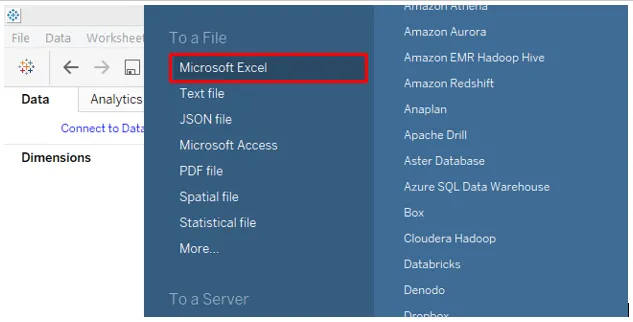
2. Po načítaní zdroja údajov presuňte dimenziu Rok do oblasti Stĺpce a merajte príjem do oblasti Riadky. Čiarový graf sa vygeneruje ako je uvedené nižšie.
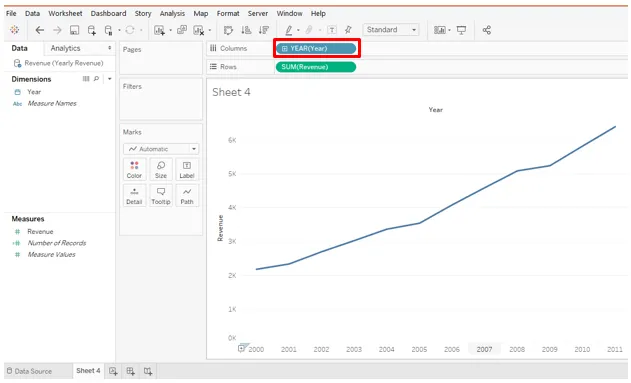
3. Ako vidno vyššie, funkcia Rok sa uplatnila na dimenziu Rok. Chceme, aby sa graf zobrazoval mesačne. Preto z rozbaľovacej ponuky dimenzie vyberieme funkciu Mesiac, ako je uvedené nižšie.
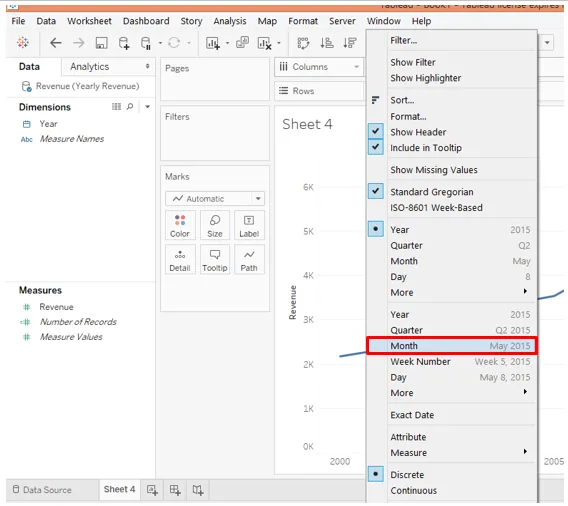
4. Keď vyberieme mesiac, dostaneme správny čiarový graf, ktorý správne zobrazuje časové rady. Časové rady pre príjmy ukazujú, že majú stúpajúci trend a existuje aj sezónna zložka.

5. Ak chcete vygenerovať predpoveď, prejdite do ponuky „Analýza“. V možnosti „Prognóza“ kliknite na „Zobraziť predpoveď“. Nasledujúci obrázok to ilustruje.

6. Podľa vyššie uvedených krokov vytvoríte predpoveď, ako je uvedené nižšie. Miera prognózy sa vytvorí pomocou farby na karte Značky. Na pravej strane je viditeľný indikátor predpovede. Existujú dva ukazovatele Skutočný a Odhad. Skutočným ukazovateľom je bodová predpoveď, zatiaľ čo v prípade odhadu dolnej a hornej hranice sa algoritmus počíta pomocou intervalu spoľahlivosti, napr. 95%, 90% atď.

7. Ako vidno na predchádzajúcom obrázku, prognózy sa objavia na nasledujúce mesiace. Skutočná hodnota je znázornená ako tmavá čiara, zatiaľ čo odhad je vo forme modrého odtieňa okolo aktuálnej predpovede. Aby sme preskúmali rôzne aspekty týkajúce sa predpovede, prejdeme nasledujúcimi krokmi:
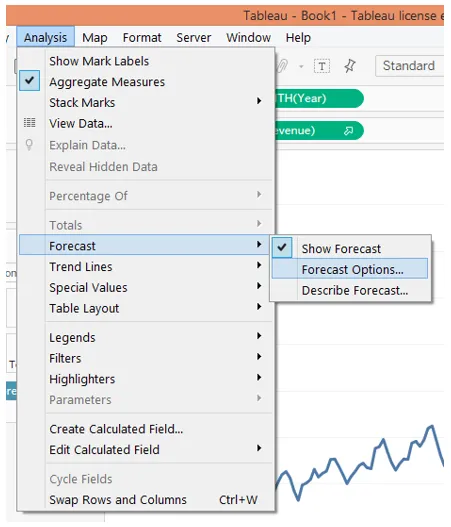
8. V možnosti Prognóza kliknite na „Možnosti prognózy…“. Zobrazí sa dialógové okno Možnosti prognózy, ako je uvedené nižšie. Pod týmito sekciami v dialógovom okne sa nachádzajú rôzne sekcie a možnosti. Uvidíme ich jeden po druhom.
V sekcii Dĺžka predpovede je v predvolenom nastavení zvolená možnosť Automaticky. Vytvára predpoveď na nasledujúcich 12 mesiacov. „Presne“ nám umožňuje rozšíriť predpoveď na určený počet časových jednotiek a „Do“ rozširuje predpoveď do určeného bodu v budúcnosti. Obe možnosti Presne a Do by sa mali experimentovať odovzdaním rôznych hodnôt. Kedykoľvek sa generujú prognózy, zmení sa popis v intervale „Zobraziť predpoveď“.
V sekcii Zdrojové údaje existuje možnosť Súhrnné a potom rozbaľovacia ponuka. Môžeme agregovať podľa rokov, štvrťrokov, mesiacov, týždňov, dní, hodín, minút a sekúnd.
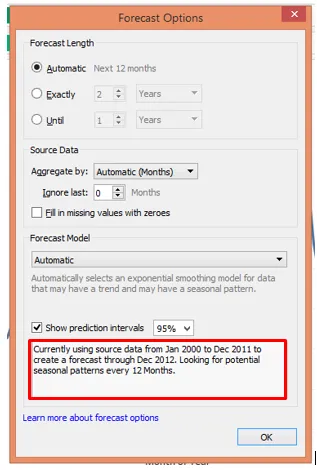
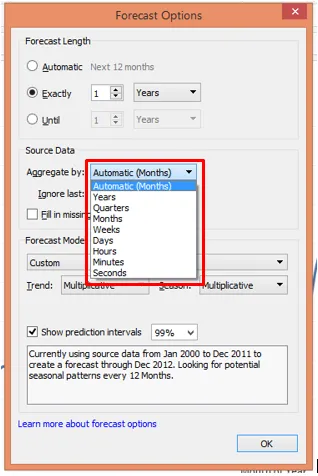

Ako ukazuje predchádzajúci obrázok, výberom možnosti 2 v časti Presne sa vytvorili prognózy na ďalšie dva roky. Zmenil sa aj popis. Presne a do pamäti nezabudnite dĺžku predpovede pre ľubovoľnú časovú jednotku z rokov na sekundy.
Pokiaľ ide o nasledujúci, tj „Prognostický model“, na nasledujúcom obrázku je vidieť, že má tri možnosti, a to viz. Automatické, automatické so sezónnosťou a vlastné.
- V automatickej možnosti si Tableau sám vyberie vhodný model, pričom zohľadní zložky trendu a sezónnosti
- Pri možnosti „Automaticky bez sezónnosti“ sa komponent Sezónnosť ignoruje, hoci môže byť prítomný v časových radoch. Môže to viesť k nesprávnym výsledkom.
- Vlastná voľba umožňuje používateľovi vybrať komponenty trendov a sezónnosti.

Ako je uvedené vyššie, pri výbere možnosti Automatická dostaneme správnu predpoveď
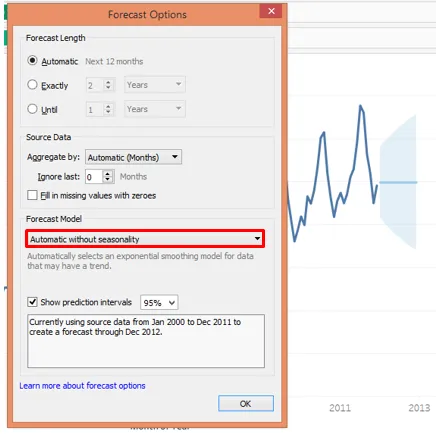
Ako vidno z vyššie uvedeného snímku obrazovky, keď sme vybrali možnosť „Automaticky bez sezónnosti“, predpoveď sa zhoršila. Pretože komponent sezónnosti je v skutočnosti prítomný v časových radoch, zámerne sme ho ignorovali. Táto možnosť nie je v tomto prípade vhodná.
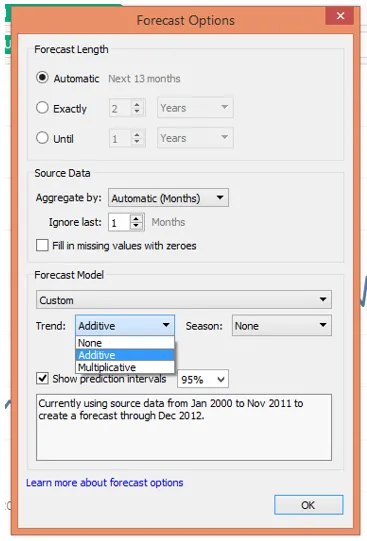
Ako je uvedené vyššie, možnosť Vlastná nám umožňuje špecifikovať možnosti „Trend“ a „Sezóna“. V obidvoch prípadoch existujú ďalšie tri možnosti: Žiadne, aditívne a multiplikatívne. Ak sa pozrieme na časové rady, vidíme, že má stúpajúci trend. Časom sa navyše vrcholy zväčšujú a zväčšujú, čo ukazuje, že sa zvyšuje amplitúda sezónnosti. Toto je multiplikačný časový rad, v ktorom sa zložky množia. Preto v častiach Trend aj Sezóna vyberieme „Násobiteľ“.
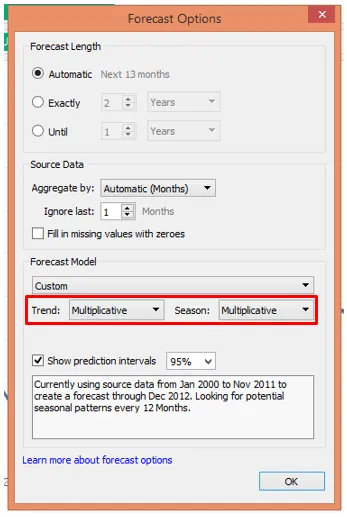

Ako vidíme vyššie, je to takmer rovnaká predpoveď, akú nám poskytla možnosť „Automatická“ v „Prognostickom modeli“.
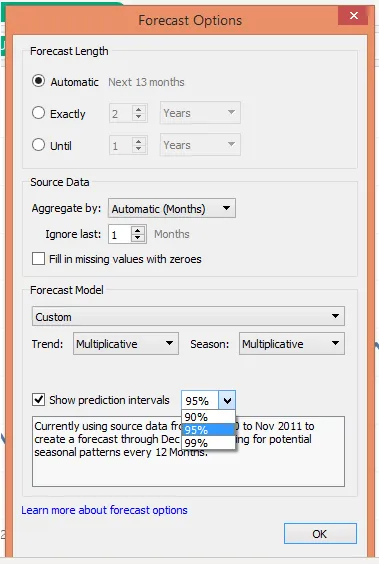
9. Vyššie uvedený obrázok vyvolá svetlo v intervaloch predikcie. To znamená, s akou mierou dôveryhodnosti chceme, aby algoritmus určoval predpovedané hodnoty.
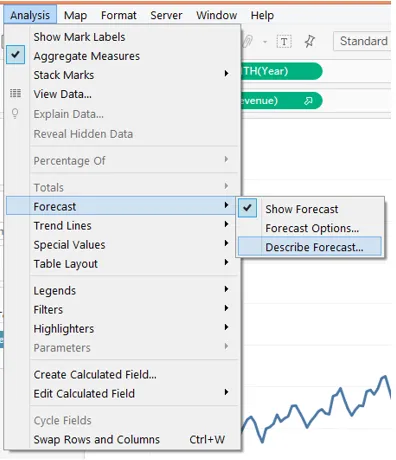
10. Veľmi dôležitou súčasťou po vypracovaní prognózy je porozumieť výsledkom. Kliknite na „Popísať predpoveď“, ako je uvedené vyššie.
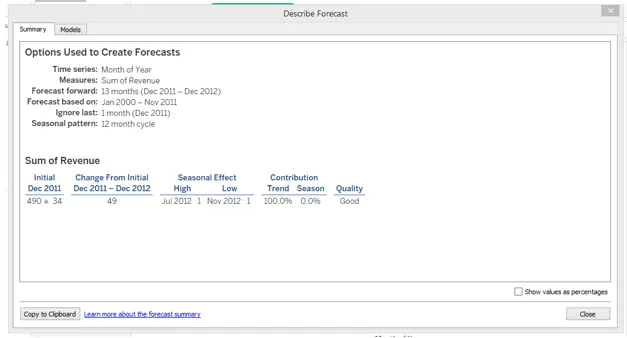
„Popísať predpoveď“ nám poskytuje podrobný prehľad o prognóze. Kliknutím na kartu Súhrn zobrazíte súhrn prognózy, ako je uvedené vyššie. Zhrnutie ukazuje, že kvalita modelu je „dobrá“. Zhrnutie môžeme zobraziť aj v percentách, ako je uvedené nižšie.
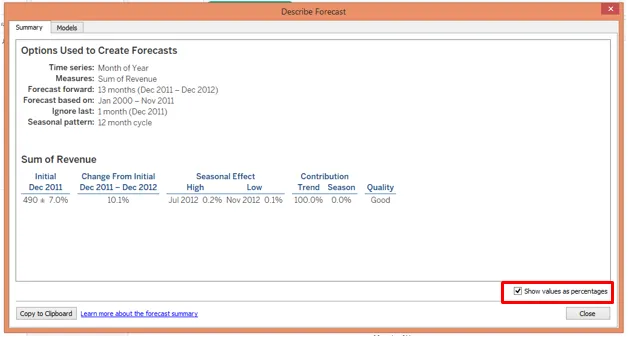
- Kliknutím na kartu „Model“ získate prehľad o rôznych technických zložkách matematického modelu.
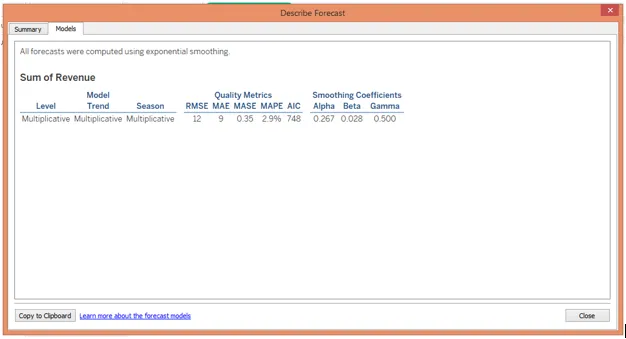
záver
Modelovanie časových radov Technika predpovedania sa v prediktívnej analýze často používa. Prognóza neznamená odvodenie presných hodnôt, ale v podstate to znamená získanie možných presných hodnôt. Tableau využíva výkonnú exponenciálnu vyhladzovaciu techniku, ktorá pripisuje väčšiu váhu hodnotám umiestneným najbližšie k predikčnému obdobiu a vypočítava predpoveď. Tableau nám umožňuje podľa potreby meniť možnosti týkajúce sa predpovedí a ponúka aj súhrn výsledkov, ako sú hodnoty metrík Root Mean Square Square Error, Mean Absolute Error, Mean Absolute Squared Error, Mean Absolute Percentage Error a Akaike Information Criterion. a vyhladzovacie koeficienty alfa, beta a gama.
Odporúčané články
Toto je príručka pre predpoveď v Tableau. Tu diskutujeme postupný postup na vytvorenie predpovede v Tableau s danými snímkami obrazovky. Viac informácií nájdete aj v nasledujúcom článku -
- Tableau Architecture
- Tableau Alternatívy
- Filtre v Tableau
- Ako nainštalovať Tableau